CAD是目前使用广泛的电脑辅助设计软件,软件中有许多强大的功能,其中的多边形绘制功能不太常用,但其操作有一定的代表性。有的朋友需要绘制一些等腰梯形,但是却无法对称。那么今天就来告诉大家CAD怎样快速画等腰梯形,希望能够帮助到需要的小伙伴们。
方法/步骤
第1步
首先我们打开CAD软件
第2步
点击界面左侧工具栏中的“直线”按钮,画出一条水平直线作为底边
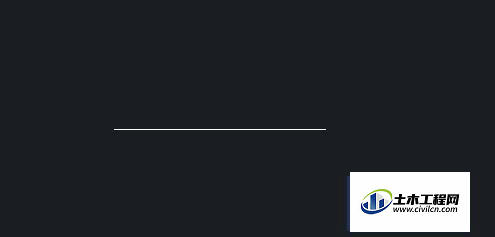
第3步
使用“直线”命令把底边左端点作为起点画出一条长度为120,角度为60的直线,按回车键确认
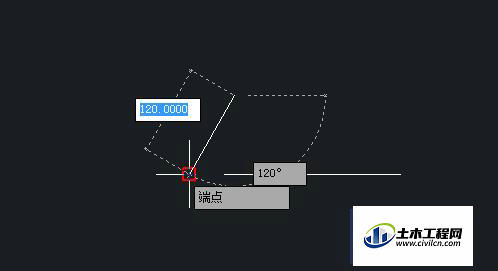
第4步
使用“直线”命令把底边右端点作为起点画出一条长度为120,角度为120的直线,按回车键确认
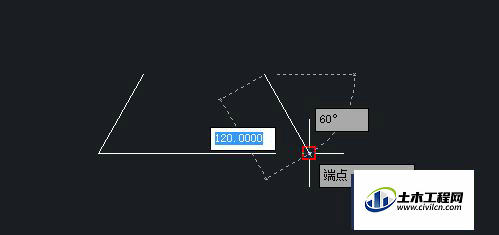
第5步
最后,使用“直线”命令将上边连接起来 ,这样,CAD软件就把等腰梯形绘制好了 。
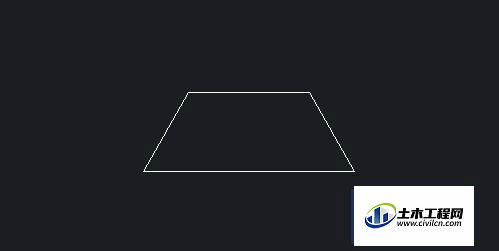
温馨提示:
以上就是关于“CAD如何绘制等腰梯形?”的方法,还不太熟悉的朋友多多练习,关注我们,帮你解决更多难题!
